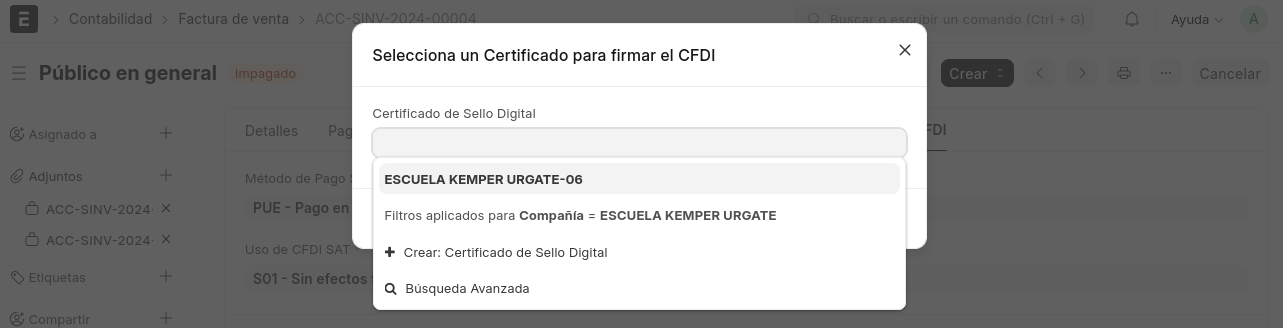CFDI de ingreso
La aplicación ERPNext Mexico Compliance añade la capacidad de crear y timbrar CFDI de ingresos a partir de la información de las facturas de venta de ERPNext.
Pre-requisitos
Antes de poder timbrar un CFDI de tipo factura es necesario cumplir con los siguientes requisitos:
- Haber configurado la característica de timbrado y contar con créditos disponibles.
- Haber creado y validado una factura de venta.
La factura de venta debe cumplir con:
- La dirección de la compañía emisora debe tener código postal
- El cliente debe tener un RFC válido y Régimen Fiscal
- La dirección del cliente debe tener código postal
- Los productos/servicios deben tener Clave de Producto o Servicio SAT
- La UOM de los productos y servicios deben tener Clave de UDM SAT
- Las cuentas contables de los impuestos deben tener Tipo de Impuesto
- El Modo de Pago de la factura debe tener Clave de Forma de Pago SAT
Timbrar factura
Después de haber validado la factura de ventas puedes firmar y timbrar un CFDI de ingresos con los datos de la factura.
Sólo se podrá timbrar una factura que se encuentre en el estado Validado
Si está habilitada la opción Timbrar al validar, no es necesario seguir estos pasos para timbrar la factura. El proceso de timbrado se realizará al momendo de validar la factura.
- Da click en el botón Timbrar CFDI.

- Selecciona el Certificado de Sello Digital que deseas utilizar para firmar el CFDI, da click en Validar y espera la respuesta del proceso de timbrado.
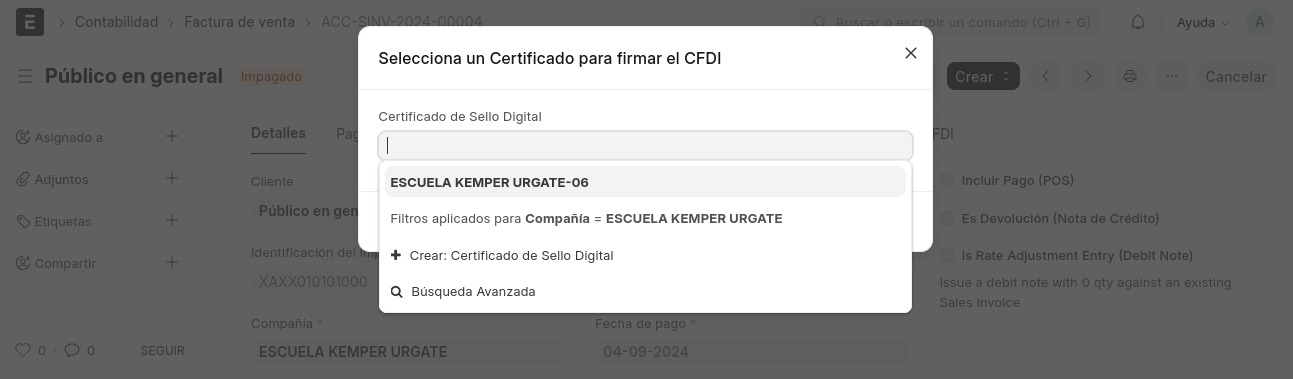
- Si el proceso de timbrado es exitoso se mostrará una aviso de confirmación y se generarán dos archivos adjuntos, el CFDI en formato XML y la representación impresa en formato PDF.
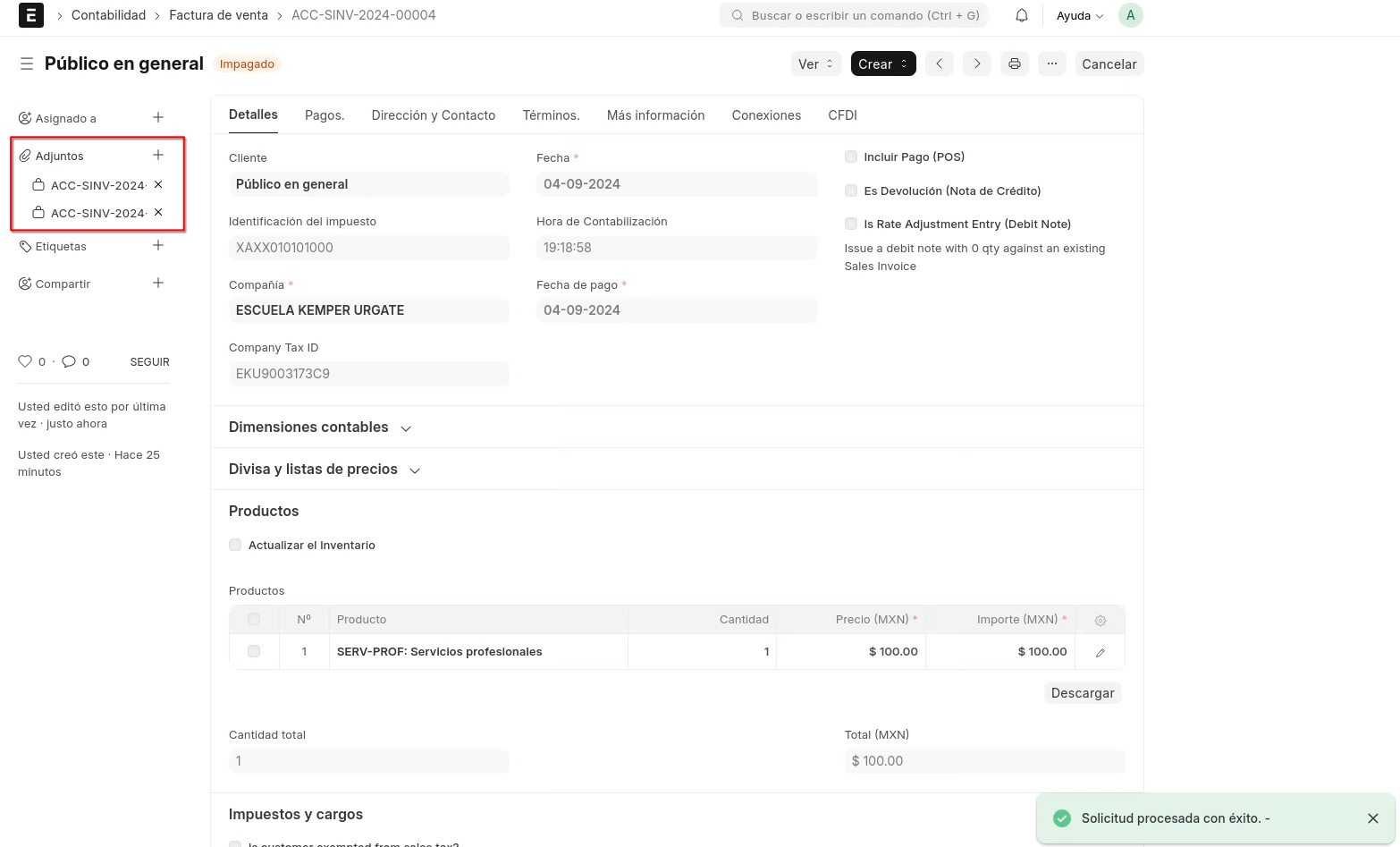
Cancelar factura timbrada
Después de haber timbrado una factura es posible cancelarla y notificar su cancelación al SAT.
- Navegar a la pestaña CFDI e ingresa un Motivo de cancelación.
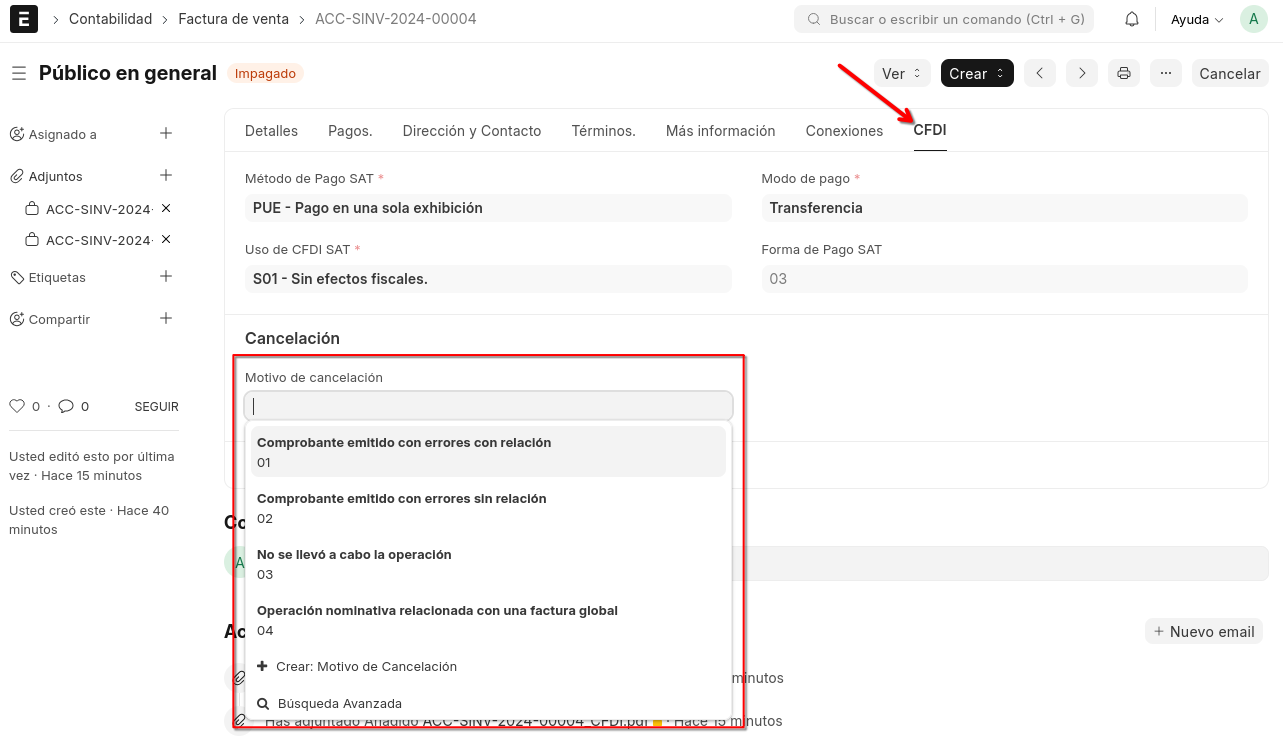
- Si el Motivo de cancelación seleccionado requiere especificar un CFDI sustituto, será necesario que ingreses la Factura sustituta antes de poder actualizar la factura.
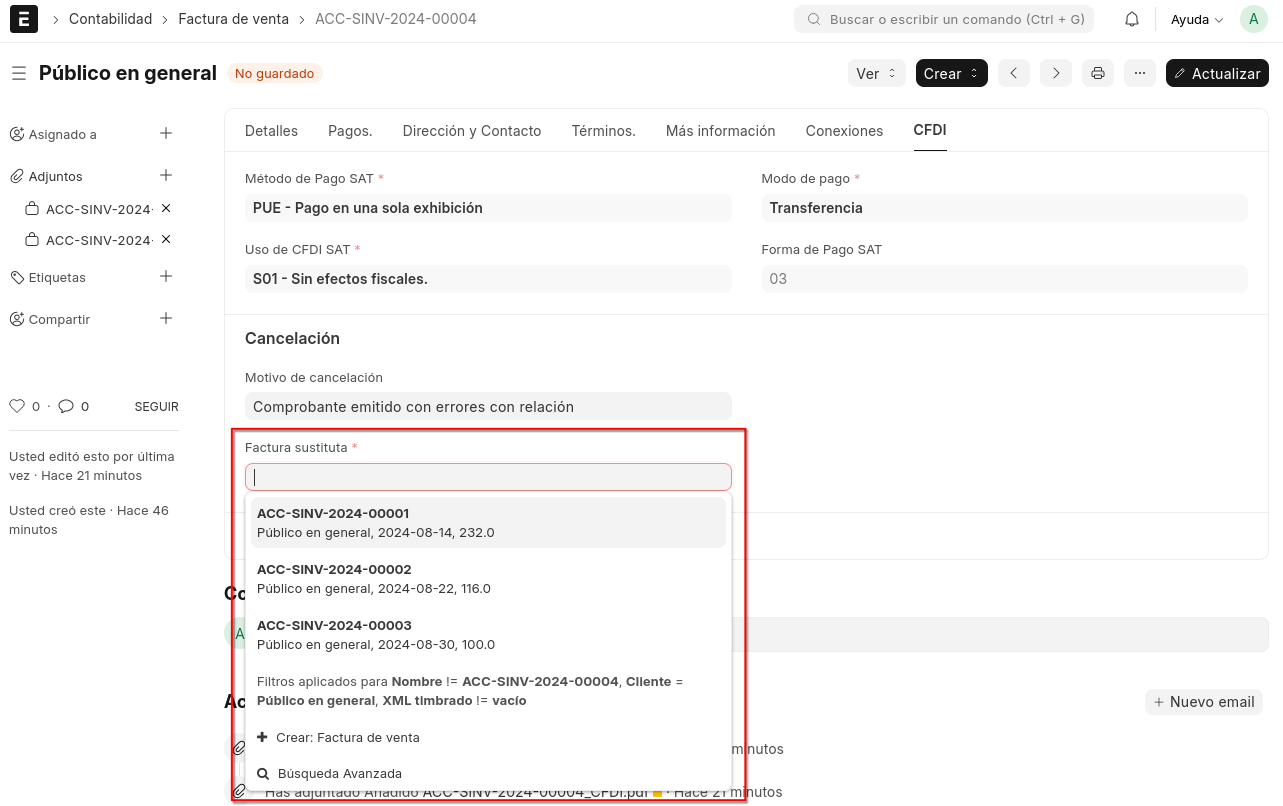 3. Actualiza la factura y da click en Cancelar
3. Actualiza la factura y da click en Cancelar
 4. Selecciona el Certificado de Sello Digital que deseas utilizar para firmar el CFDI, da click en Validar y espera la respuesta del proceso de timbrado.
4. Selecciona el Certificado de Sello Digital que deseas utilizar para firmar el CFDI, da click en Validar y espera la respuesta del proceso de timbrado.